【お知らせ】がんばる企業応援マガジン最新記事のご紹介
1 苦手な設備設計
どうも設備設計が苦手だ。建築士の試験のときには勉強したが、それ以降あまり使うこともないし、実務では設備設計者に依頼して図面を描いてもらっているのが現状だ。
「BIMで設備設計はやらないのですか?」とよく聞かれる。「しません」と答えるが「できません」が現実だ。先日も確認申請を出した民間確認機関から、「増築でもこの部分はシックハウスの計算が必要ですよ」と指摘され、参考書片手に図面化に四苦八苦した。
そんな筆者だが、BIMで設備モデリングが重要というのはよく分かっているつもりだ。建築モデルができました。構造モデルと重ねてチェックしました。そして設備モデルとも重ねてチェックしました。梁とダクトの干渉については全てチェックして必要なところには、梁貫通スリーブとして検討を終えました・・・これが理想だ。
BIMで設備設計のキーワードはMEPだ。MはMechanical(機械)、EはElectrical(電気)、PはPlumbing(配管)のそれぞれの頭文字だ。今回はBIMで設備設計という理想に向けて、苦手なMEP=設備設計の世界に少し足を踏み出そうと思う。
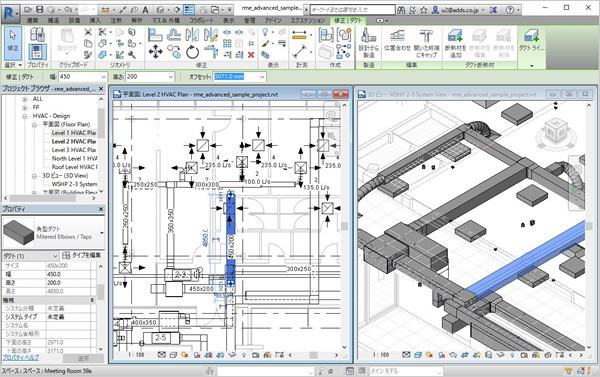
Revitに付属している設備設計プロジェクトのサンプル
2 便所の換気
換気設備モデルを作成してみよう。便所の天井にこんなダクト用換気扇、天井埋込形(三菱電機VD-10ZC9)を設置して、天井裏には全長5m、直径100mmの鋼製ダクトをはわして外壁から外に出す換気(排気)設備だ。

天井に付ける換気扇(三菱電機VD-10ZC9)
3 ARCHICADのMEP Modelerを使う
ARCHICAD単体では設備モデリングを行うことはできない。ARCHICADのアドオンソフトウェアMEP Modelerを追加しないといけない。MEP Modelerについて詳しくはGraphisoft のWebサイトを参照されたい。
Graphisoft :MEP Modeler
MEP Modelerをインストールし、ARCHICAD 19を起動する。メニューバーの[オプション]から[作業環境]を選択し、[プロファイルを適用]で[MEPプロファイル18]を選ぶ。[MEP Peofile19]でもいいが、これを選ぶとメニューが英語になる。
このプロファイルの設定によってツールボックスにMEP Modeler用のツールが表示され使えるようになる。
![ARCHICADの[オプション]からプロファイルを設定](/contents/business-oyakudachi/cad-lecture/2016/img/prt-201608-03-01.jpg)
ARCHICADの[オプション]からプロファイルを設定

表示されたMEP用の
ツールボックス
4 換気扇を配置
新しいプロジェクトでMEP Modeler Template.tplを指定してスタートすると、既に多くの設備機器がライブラリとして読み込まれている。既存の建築モデルからスタートした場合は、ライブラリマネージャでC:\Program Files\GRAPHISOFT\ArchiCAD 19\MEP Library 19\MEP Library 19.lcfのMEPライブラリを読み込んでおく。
換気扇をライブラリから使うにはMEP Modeler用のツールボックスから[ダクト]にある[機器]をクリックしMEP Library 19.lcfを選択する。図の「Fan Powered Box 19」を選ぶ。本来なら天井扇(Ceiling Fan)を選びたいところだが、ライブラリに用意されている天井扇は大き過ぎて天井内に収まらないのでこちらにしておく。
「機器の設定」ダイアログボックスで大きさをできるだけ小さくする。高さも2580と設定する。大事なのは「MEP Custom Setteings」の「Connections」タブだ。ここで接続されるダクトの大きさを設定する。ここでは直径100mmのダクトを設定した。
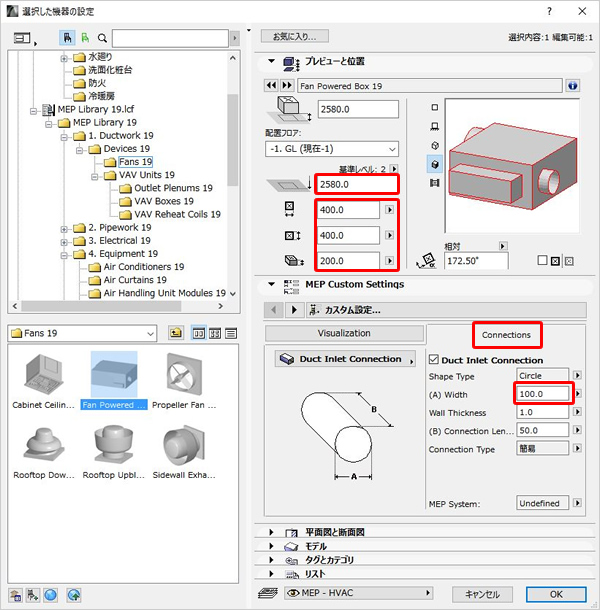
「機器の設定」ダイアログボックス
平面図上で配置したあと、壁と平行になるように回転する。3D表示して天井裏に正しく収まっているか確認してみる。
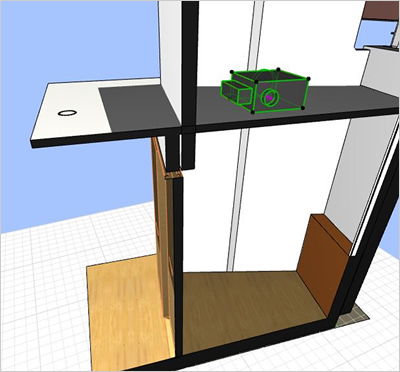
配置した換気扇を3Dで確認
5 MEPルーティングでダクトを作成
天井に吸い上げた空気を屋外までダクトで運んで排気しなければいけない。このダクト経路を[デザイン]メニューから「MEPモデリング」を選んで[MEPルーティング]で作成する。[MEPルーティング]を実行すると図のような[MEPルーティング]パレットが表示される。ここで100のダクト径を設定し、1、2、3の3カ所のクリックで図のダクトが出来上がる。
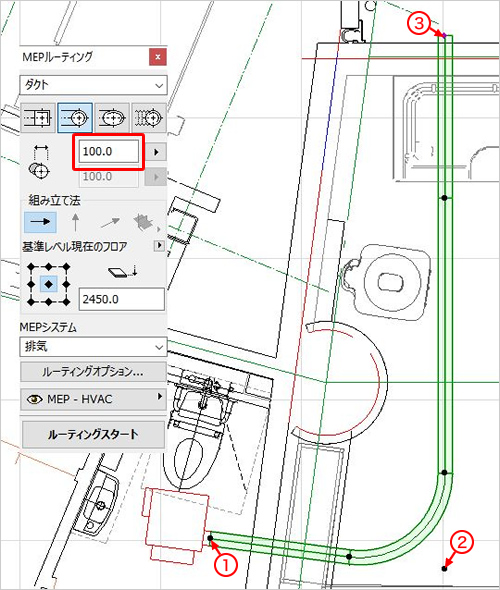
3カ所のクリックでダクトができる
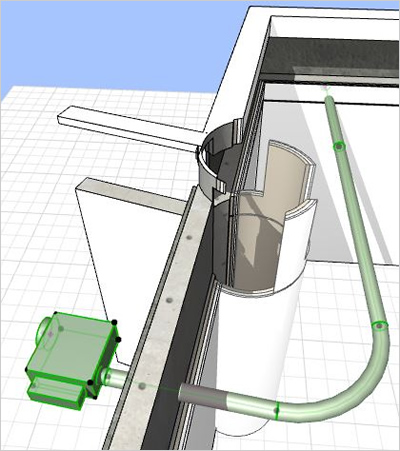
出来上がった換気扇とダクト
6 RevitでMEP
Revit Architecture(建築)、Revit Structure(構造)、Revit MEP(設備)と3本に分かれていたRevitが2017バージョンからRevit 2017に統合された。Revit 2017があれば構造設計にも設備設計にも使えるようになった。
「機械テンプレート」を指定してRevitを起動し[設備]タブを表示する。図のようにたくさんの設備設計ツールが用意されている。
ARCHICADと同じ建築モデルを使って、換気設備を配置してみよう。ここでは意匠設計者と設備設計者が別という前提で、建築モデルを「IFCをリンク」機能でリンクしてある。リンクされた建築モデルは下図のようにグレーの線で表示されている。
![Revit 2017の[設備]タブを表示画面](/contents/business-oyakudachi/cad-lecture/2016/img/prt-201608-08.jpg)
Revit 2017の[設備]タブ